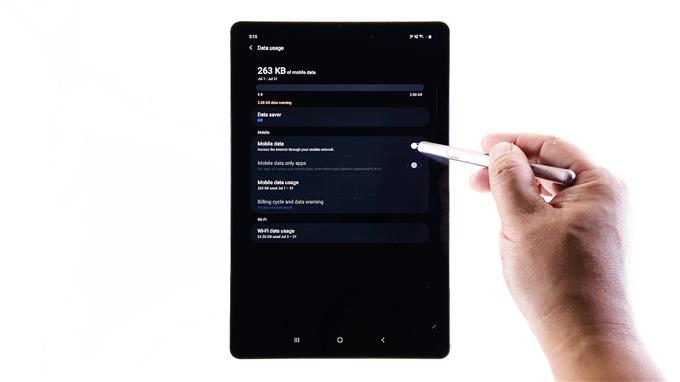I dette innlegget vil jeg vise deg hva du skal gjøre hvis Galaxy Tab S6 ikke lenger kan sende MMS etter Android 10-oppdateringen. Det er viktig at du tar litt tid på å feilsøke enheten din som ikke lenger kan sende bildemeldinger, da det kan være et alvorlig firmwareproblem.
Galaxy Tab S6 har allerede mottatt Android 10-oppdateringen, men det virker som om det er noen brukere som har støtt på tekstproblemer. Noen rapporterte at de ikke kan sende MMS fra nettbrettene lenger. Hvis du er en av dem, er det du trenger å gjøre:
Første løsning: Forsikre deg om at mobildata er aktivert

Når det gjelder sending og mottak av MMS, trenger du at enheten din skal ha en forbindelse via mobildata. Det skal være det første du må sjekke.
- Sveip ned fra toppen av skjermen og trykk deretter på Innstillinger-ikonet.
- Trykk på Tilkoblinger.
- Trykk på Databruk, og sørg for at mobildataene er aktivert.
- Hvis det allerede er aktivert, kan du la det være som det er, og prøv deretter å sjekke om du nå kan sende en MMS.
Hvis nettbrettet ditt fremdeles ikke kan sende MMS etter dette, kan du gå videre til neste løsning.
Andre løsning: Tving på nytt nettbrettet

Hvis dette problemet oppstod uten tilsynelatende grunn, eller hvis enheten ikke kunne sende MMS før dette problemet, kan det skyldes et mindre problem. Det meste av tiden kan mindre problemer løses ved å gjøre tvungen omstart. Dette er hvordan:
- Trykk og hold nede volumknappen og av / på-tasten i 10 sekunder.
- Dette vil utløse enheten til å slå seg av og slå seg opp igjen.
- Når logoen vises, slipp begge tastene og vent til omstarten er ferdig.
Når nettbrettet har startet på nytt, kan du prøve å se om problemet er løst.
Tredje løsning: Tilbakestill nettverkstjenestene

Det er tider når nettverkstjenester mislykkes, og hvis det skjer, kan det oppstå problemer som dette. Så det neste du trenger å gjøre er å utelukke en slik mulighet ved å tilbakestille nettverksinnstillingene på nettbrettet. Slik gjør du det:
- Sveip ned fra toppen av skjermen og trykk deretter på Innstillinger-ikonet.
- Finn og trykk på General management.
- Trykk på Tilbakestill.
- Trykk på Tilbakestill nettverksinnstillinger.
- Trykk på knappen Tilbakestill innstillinger.
- Angi PIN-koden, passordet eller mønsteret ditt hvis du blir bedt om det.
- Trykk på Tilbakestill for å fortsette med tilbakestillingen av nettverksinnstillinger.
Etter å ha gjort denne prosedyren, kan du prøve å sende en MMS til ditt eget nummer.
Fjerde løsning: Tilbakestill nettbrettet

Etter å ha gjort de tre første løsningene, kan du prøve å bekrefte at det ikke er kontorelatert. Du kan ringe leverandøren din hvis du trenger det. Etter å ha gjort det og nettbrettet ditt fremdeles ikke kan sende MMS, har du ikke noe annet valg enn å tilbakestille den. Sørg for å sikkerhetskopiere filene dine før du gjør det.
- Sveip ned fra toppen av skjermen og trykk deretter på Innstillinger-ikonet.
- Finn og trykk på General management.
- Trykk på Tilbakestill.
- Trykk på Factory data reset.
- Bla ned til bunnen av skjermen og trykk på Tilbakestill.
- Angi PIN-koden, passordet eller mønsteret ditt hvis du blir bedt om det.
- Trykk til slutt på Slett alle.
Etter tilbakestilling, sett opp nettbrettet som en ny enhet. En slik prosedyre bør løse et problem som dette.
Jeg håper vi har vært i stand til å hjelpe.
Støtt oss ved å abonnere på Youtube-kanalen vår.
LES OGSÅ:
- Slik aktiverer du samtale og tekst på andre enheter på Samsung Galaxy S20
- Slik slår du på mobil hotspot på Samsung Galaxy Tab S6
- Slik aktiverer du Samsung Galaxy Tab S6 Ikke forstyrr funksjonen uten unntak